Olympus SP-610UZ: Меню для других установок фотокамеры
Меню для других установок фотокамеры: Olympus SP-610UZ
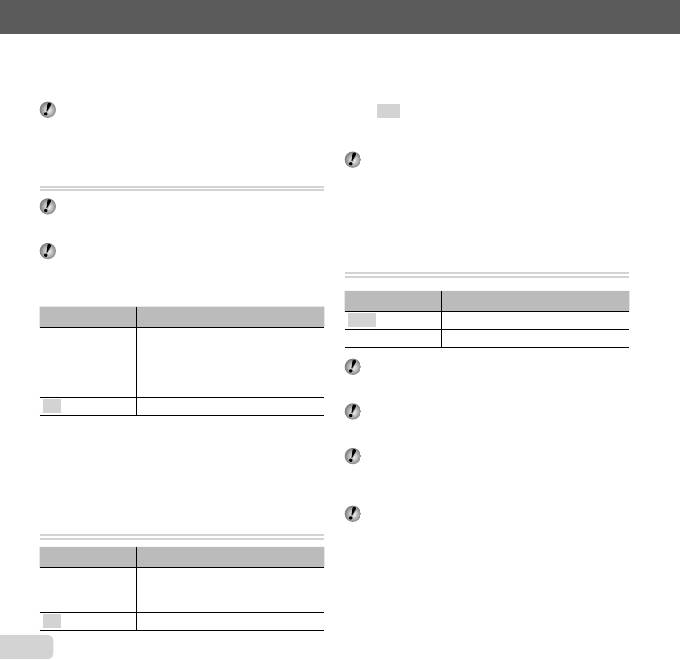
Информацию об использовании меню см. в разделе “Меню настройки” (стр. 6).
48
RU
Меню для других установок фотокамеры
Меню для других установок фотокамеры
Установки по умолчанию для функции выделены с помощью .
Для резервного копирования данных требуется
некоторое время. Перед началом резервного
копирования проверьте, достаточно ли заряжен
аккумулятор.
Использование карты Eye-Fi (имеется
Использование карты Eye-Fi (имеется
в продаже) [Eye-Fi]
в продаже) [Eye-Fi]
r (Установки 1) X Eye-Fi
Подменю 2 Приложение
Откл. Отмена передачи Eye-Fi.
Вкл. Разрешение передачи Eye-Fi.
При использовании карты Eye-Fi внимательно
прочитайте инструкцию по эксплуатации карты
Eye-Fi и следуйте этой инструкции.
Используйте карту Eye-Fi согласно законам и
нормативным документам страны, в которой
используется фотокамера.
В таких местах, как, например, самолеты, где
действие Eye-Fi запрещено, извлеките карту
Eye-Fi из камеры или установите опцию [Eye-Fi] в
положение [Откл.].
Эта фотокамера не поддерживает режим
бесконечной памяти карты Eye-Fi.
Полное удаление данных [Формат.]
Полное удаление данных [Формат.]
r (Установки 1) X Формат.
Перед форматированием проверьте, не остались
ли важные данные на внутренней памяти или
карте памяти.
Карты необходимо отформатировать с
помощью данной фотокамеры перед первым
использованием или после использования с
другими фотокамерами или компьютерами.
Подменю 2 Приложение
Полное удаление данных
изображений на внутренней
*1
Да
памяти
или карте памяти
(включая защищенные
изображения).
Нет Отмена форматирования.
*1
Обязательно удалите карту памяти перед
форматированием внутренней памяти.
Копирование изображений на
Копирование изображений на
внутренней памяти на карту памяти
внутренней памяти на карту памяти
[Резерв.]
[Резерв.]
r (Установки 1) X Резерв.
Подменю 2 Приложение
Резервное копирование данных
Да
изображений на внутренней
памяти на карту памяти.
Нет Отмена резервного копирования.
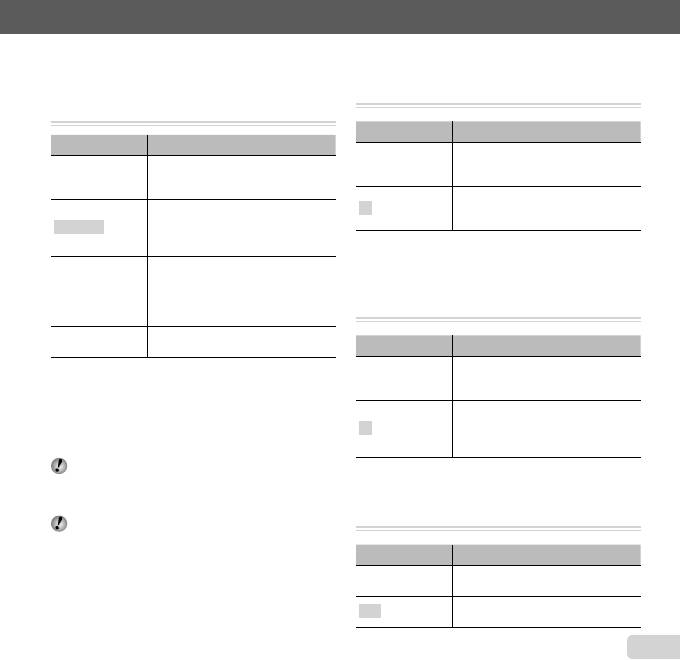
Информацию об использовании меню см. в разделе “Меню настройки” (стр. 6).
RU
49
Выбор способа подсоединения
Выбор способа подсоединения
фотокамеры к другим устройствам
фотокамеры к другим устройствам
[USB Соединение]
[USB Соединение]
r (Установки 1) X USB Соединение
Подменю 2 Приложение
При подсоединении фотокамеры к
Авто
другому устройству отображается
экран выбора установок.
Выберите при подсоединении
фотокамеры к компьютеру
Хранение
с помощью запоминающего
устройства.
Выберите при передаче
изображений без использования
MTP
прилагаемого ib (программное
обеспечение для ПК) на Windows
Vista/Windows 7.
Выберите при подсоединении к
Печать
PictBridge-совместимому принтеру.
Требования к системе
Требования к системе
Windows : Windows XP (Service Pack 1 или
более поздняя версия) /
Windows Vista / Windows 7
Macintosh : Mac OS X v10.3 или более поздняя
версия
При использовании другой системы,
отличающейся от Windows XP (SP2 или более
поздняя версия)/Windows Vista/Windows 7,
установите в положение [Хранение].
Даже если компьютер имеет порты USB
правильная работа не гарантируется в следующих
случаях:
●
Компьютеры с портами USB, установленными с
помощью карты расширения и т.п.
●
Компьютеры без установленной на заводе-
изготовителе ОС или компьютеры домашней
сборки
Включение фотокамеры с помощью
Включение фотокамеры с помощью
кнопки
кнопки
q
q
[
[
q
q
Вкл]
Вкл]
r (Установки 1) X q Вкл
Подменю 2 Приложение
Фотокамера не включена. Для
Нет
включения фотокамеры нажмите
кнопку n.
Нажмите и удерживайте кнопку
Да
q для включения фотокамеры в
режиме воспроизведения.
Сохранение режима, в котором
Сохранение режима, в котором
фотокамера была выключена
фотокамера была выключена
[Сохр.
[Сохр.
z
z
Настр.]
Настр.]
r (Установки 1) X Сохр.
z
Настр.
Подменю 2 Приложение
Режим съемки установлен
Нет
на режим P при включении
фотокамеры.
Режим съемки сохраняется, когда
фотокамера выключается, и
Да
возобновляется при следующем
включении фотокамеры.
Выбор дисплея открывающего
Выбор дисплея открывающего
экрана [Настр. Вкл.]
экрана [Настр. Вкл.]
r (Установки 1) X Настр. Вкл.
Подменю 2 Приложение
Открывающий экран не
Откл.
отображается.
Открывающий экран отображается
Вкл.
при включении фотокамеры.
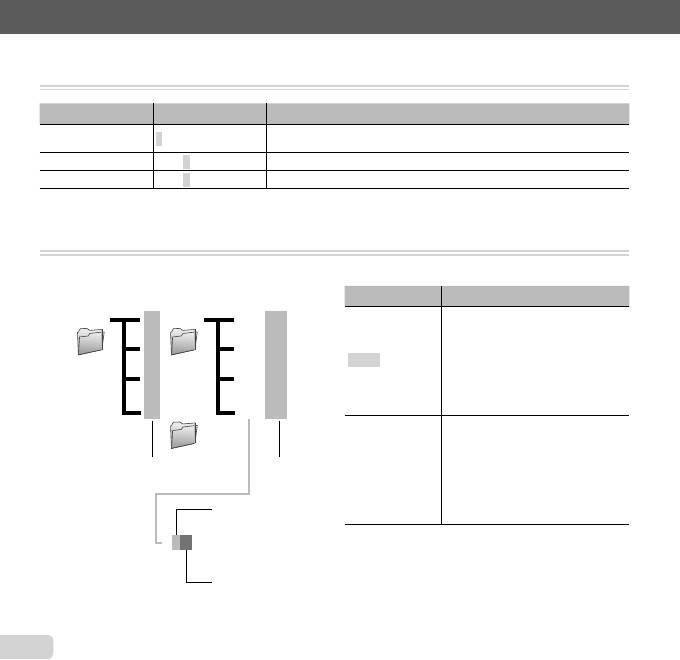
Информацию об использовании меню см. в разделе “Меню настройки” (стр. 6).
50
RU
Выбор звука фотокамеры и его громкости [Настр. Звука]
Выбор звука фотокамеры и его громкости [Настр. Звука]
s (Установки 2) X Настр. Звука
Подменю 2 Подменю 3 Приложение
Выбор звука фотокамеры (звуков управления, звука затвора и
Тип Звука
1/2/3
предупреждающих звуков).
q Громкость
0/1/2/3/4/5
Выбор громкости воспроизведения изображения.
Громкость
0/1/2/3/4/5
Выбор громкости функционирования кнопок фотокамеры.
Сброс имен файлов изображений [Имя Файла]
Сброс имен файлов изображений [Имя Файла]
s (Установки 2) X Имя Файла
Имя папки Имя папки Имя файла
Подменю 2 Приложение
DCIM
100OLYMP
Pmdd0001.jpg
Происходит повторная установка
последовательных номеров для
имени папки и имени файла
каждый раз при установке новой
Сброс
*1
карты памяти.
Это полезно
при объединении в группы
изображений на отдельных картах
памяти.
999OLYMP
Pmdd9999.jpg
Даже когда вставляется новая
карта, нумерация имени папки
и имени файла продолжается
Автоматическая
Автоматическая
с предыдущей карты памяти.
Авто
нумерация
нумерация
Это полезно для управления
именами папок и именами
файлов всех изображений с
Месяц: От 1 до C
последовательными номерами.
(A=октябрь,
B=ноябрь,
*1
Pmdd
Номер для имени папки сбрасывается на 100, а
C=декабрь)
номер для имени файла сбрасывается на 0001.
День: От 01 до 31
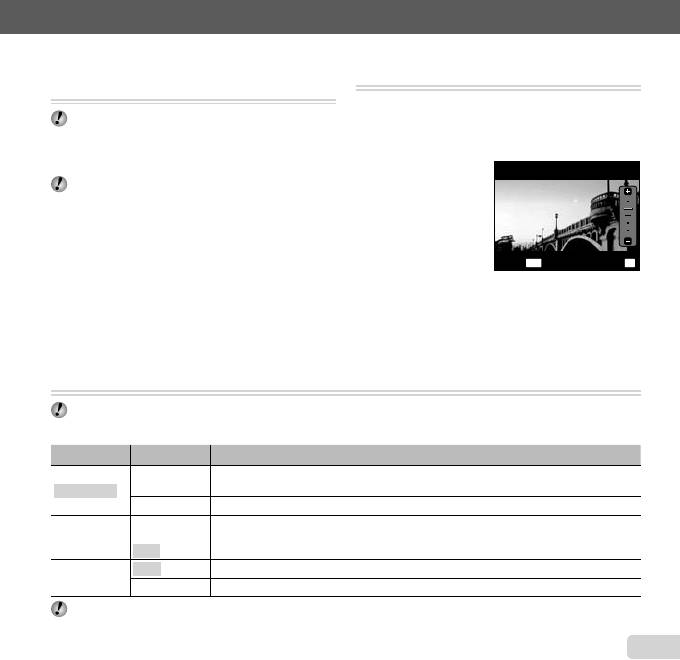
Информацию об использовании меню см. в разделе “Меню настройки” (стр. 6).
RU
51
Регулировка ПЗС и функции обработки
Регулировка ПЗС и функции обработки
изображений [Pixel Mapping]
изображений [Pixel Mapping]
s (Установки 2) X Pixel Mapping
Эта функция уже настроена при отправке с
завода-изготовителя, и непосредственно после
покупки не требуются никакие регулировки.
Рекомендуется выполнять приблизительно один
раз в год.
Для получения наилучших результатов перед
выполнением картирования пикселов подождите
по крайней мере одну минуту после съемки
или просмотра изображений. Если фотокамера
выключилась во время картирования пикселов,
обязательно выполните его еще раз.
Для регулировки ПЗС и функции
Для регулировки ПЗС и функции
обработки изображений
обработки изображений
Нажмите кнопку A, когда отображается опция [Старт]
(Подменю 2).
●
Фотокамера одновременно проверяет и регулирует
ПЗС и функцию обработки изображений.
Регулировка яркости монитора [
Регулировка яркости монитора [
s
s
]
]
s (Установки 2) X s
Для регулировки яркости монитора
Для регулировки яркости монитора
1 Используйте FG, чтобы отрегулировать яркость
при просмотре экрана, и нажмите кнопку A.
s
MENU
УстанНазад
OK
Воспроизведение изображений на телевизоре [Тв Выход]
Воспроизведение изображений на телевизоре [Тв Выход]
s (Установки 2) X Тв Выход
Система телевизионных видеосигналов различается в зависимости от страны и региона. Перед просмотров
изображений с фотокамеры на Вашем телевизоре выберите видеовыход в соответствии с типом
телевизионного видеосигнала.
Подменю 2 Подменю 3 Приложение
Подсоединение фотокамеры к телевизору в Северной Америке, Тайване, Корее,
NTSC
Японии и др.
Видеовыход
PAL Подсоединение фотокамеры к телевизору в странах Европе, Китае и др.
480p/576p
HDMI Выход
720p
Установка формата воспроизведения.
1080i
Откл. Управление фотокамерой.
HDMI Упр.
Вкл. Управление пультом ДУ телевизора.
Заводская установка по умолчанию различается в зависимости от региона, где была приобретена
фотокамера.
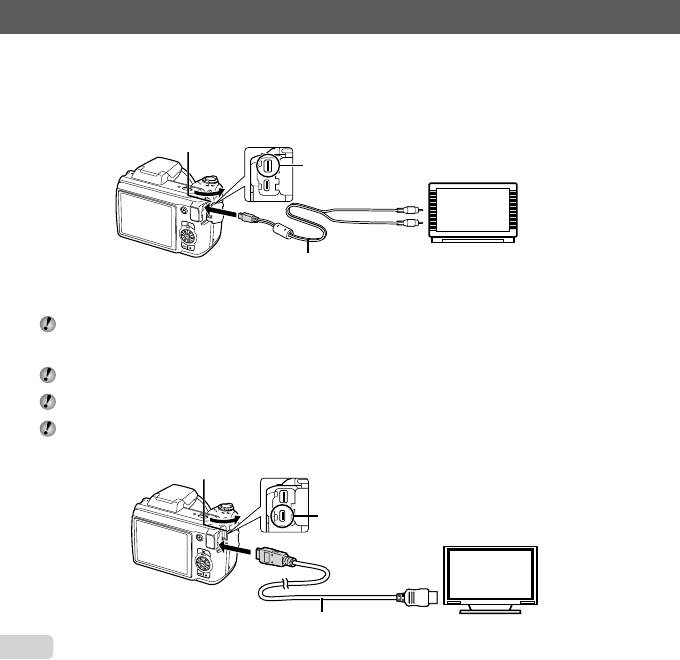
Информацию об использовании меню см. в разделе “Меню настройки” (стр. 6).
52
RU
Для воспроизведения изображения с фотокамеры на телевизоре
Для воспроизведения изображения с фотокамеры на телевизоре
●
Подсоединение с помощью аудио-видео кабеля
1 Используйте фотокамеру для выбора такой же системы видеосигналов, как и у подсоединенного телевизора
([NTSC]/[PAL]).
2 Подсоедините телевизор и фотокамеру.
Откройте крышку разъема
Подсоедините к входному
в направлении стрелки.
видео гнезду (желтому)
и входному аудио гнезду
Универсальный
(белому) телевизора.
разъем
Аудио-видео кабель (прилагается)
●
Подсоединение с помощью кабеля HDMI
1 На фотокамере выберите формат цифрового сигнала, который будет передаваться ([480p/576p]/[720p]/[1080i]).
2 Подсоедините телевизор и фотокамеру.
При установке на [1080i] формат 1080i имеет преимущество для выхода HDMI. Однако если эта установка
не соответствует установке входа телевизора, формат сигнала изменяется сначала на 720p, а затем
на 480p/576p. Подробнее об изменении установки входа телевизора см. инструкцию по эксплуатации
телевизора.
При подсоединении фотокамеры к компьютеру с помощью кабеля USB не подсоединяйте кабель HDMI к
фотокамере.
Используйте кабель HDMI, который соответствует микро разъему HDMI на фотокамере и разъему HDMI на
телевизоре.
Когда фотокамера и телевизор соединены с помощью аудио-видео кабеля и кабеля HDMI, кабель HDMI
будет иметь преимущество.
Откройте крышку разъема
в направлении стрелки.
Подсоедините к
Микро разъем
разъему HDMI на
HDMI
телевизоре.
Кабель HDMI (тип D/приобретается отдельно: CB-HD1)
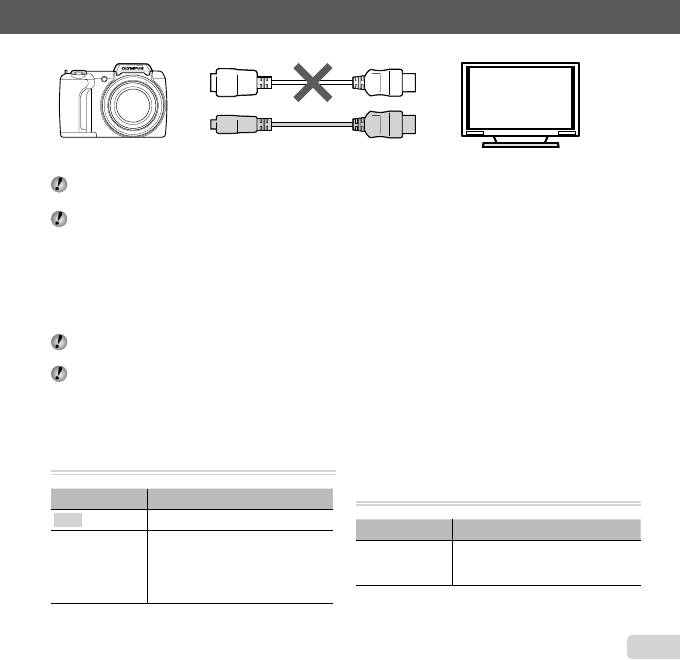
Информацию об использовании меню см. в разделе “Меню настройки” (стр. 6).
Тип C
Тип D (CB-HD1)
3 Включите телевизор и измените опцию “INPUT” на “VIDEO (входное гнездо, подсоединенное к фотокамере).”
Подробнее об изменении входного источника телевизора см. инструкцию по эксплуатации телевизора.
4 Включите фотокамеру и используйте HI, чтобы выбрать изображение для воспроизведения.
В зависимости от установок телевизора отображаемые изображения и информация могут обрезаться.
RU
53
Для управления изображениями с помощью пульта ДУ телевизора
Для управления изображениями с помощью пульта ДУ телевизора
1 Установите опцию [HDMI Упр.] в положение [Вкл.] и выключите фотокамеру.
2 Соедините фотокамеру и телевизор с помощью кабеля HDMI. “Подсоединение с помощью кабеля HDMI” (стр.
52)
3 Сначала включите телевизор, а затем включите фотокамеру.
●
Управляйте согласно руководству по эксплуатации, отображаемому на телевизоре.
Для некоторых телевизоров невозможно выполнять операции с помощью пульта ДУ телевизора несмотря на
то, что на экране отображается руководство по операциям.
Если невозможно выполнять операции с помощью пульта ДУ телевизора, установите опцию [HDMI Упр.] в
положение [Откл.] и управляйте с помощью фотокамеры.
Сохранение заряда аккумулятора
Сохранение заряда аккумулятора
между снимками [Экон. Энергии]
между снимками [Экон. Энергии]
s (Установки 2) X Экон. Энергии
Подменю 2 Приложение
Откл. Отмена опции [Экон. Энергии].
Когда фотокамера не
используется приблиз. 10
Вкл.
секунд, монитор автоматически
выключается для сохранения
заряда аккумулятора.
Для выхода из режима ожидания
Для выхода из режима ожидания
Нажмите любую кнопку.
Изменение языка индикаций [
Изменение языка индикаций [
l
l
]
]
s (Установки 2) X l
Подменю 2 Приложение
Выбирается язык для меню
Языки
и сообщений об ошибках,
отображаемых на мониторе.
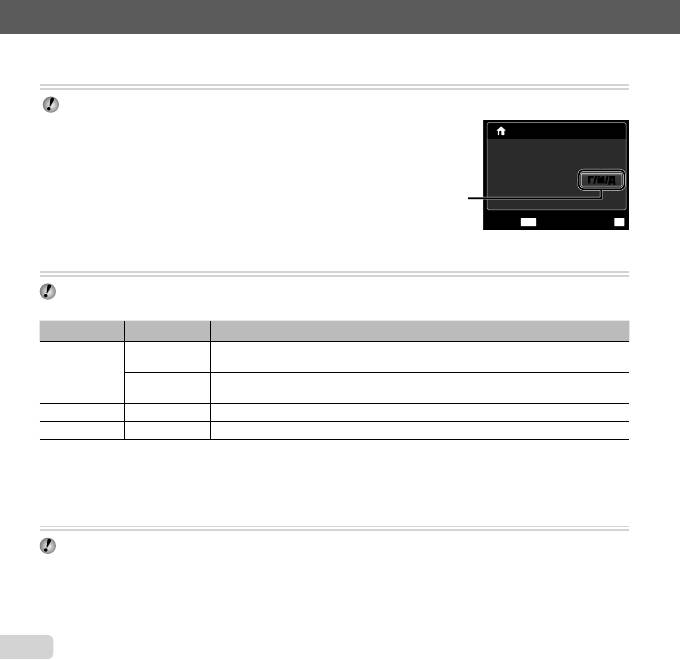
Информацию об использовании меню см. в разделе “Меню настройки” (стр. 6).
54
RU
Установка даты и времени [
Установка даты и времени [
X
X
]
]
t (Установки 3) X X
“Дата, время, временная зона и язык” (стр. 16).
Для выбора порядка отображения даты
Для выбора порядка отображения даты
1 Нажмите I после установки минут и используйте FG для
выбора порядка отображения даты.
2 Нажмите кнопку A для установки.
Для проверки даты и времени
Для проверки даты и времени
Нажмите кнопку INFO, пока фотокамера выключена. Текущее
время отображается в течение прибл. 3 секунд.
Выбор домашней и дополнительной временных зон [Мировое Время]
Выбор домашней и дополнительной временных зон [Мировое Время]
t (Установки 3) X Мировое Время
Вы не можете выбрать временную зону с помощью [Мировое Время], если до этого часы фотокамеры не
были установлены с помощью [X].
Подменю 2 Подменю 3 Приложение
Время в домашней временной зоне (временной зоне, выбранной для x, в
x
подменю 2).
Дом/Другое
Время в временной зоне назначения путешествия (временной зоне, выбранной
z
для z, в подменю 2).
*1
x
— Выберите домашнюю временную зону (x).
*1, 2
z
—
Выберите временную зону назначения путешествия (z).
*1
В регионах, где действует летнее время, используйте FG для включения летнего времени ([Лето]).
*2
При выборе временной зоны фотокамера автоматически рассчитывает разницу во времени между выбранной
зоной и домашней временной зоной (x), чтобы показать время во временной зоне назначения путешествия (z).
Восстановление данных на фотокамере [Сброс БД]
X
X
Г M ДВремя
Г M ДВремя
02 26 00 00:..2011
02 26 00 00:..2011
Г/M/ДГ/M/Д
Г/M/ДГ/M/Д
Порядок
Порядок
даты
даты
MENU
MENU
УстанОтмена
УстанОтмена
OK
OK
Восстановление данных на фотокамере [Сброс БД]
t (Установки 3) X Сброс БД
Воспроизведение станет доступным при выполнении операции [Сброс БД], когда функция обзора
фотоснимков не активизирована надлежащим образом. Однако данные, например, коллекции и другие
группы, созданные с помощью ib (программное обеспечение для ПК), удаляются из базы данных на
фотокамере.
Импортируйте данные назад на фотокамеру с компьютера для воспроизведения данных, созданных с
помощью ib (программное обеспечение для ПК).






